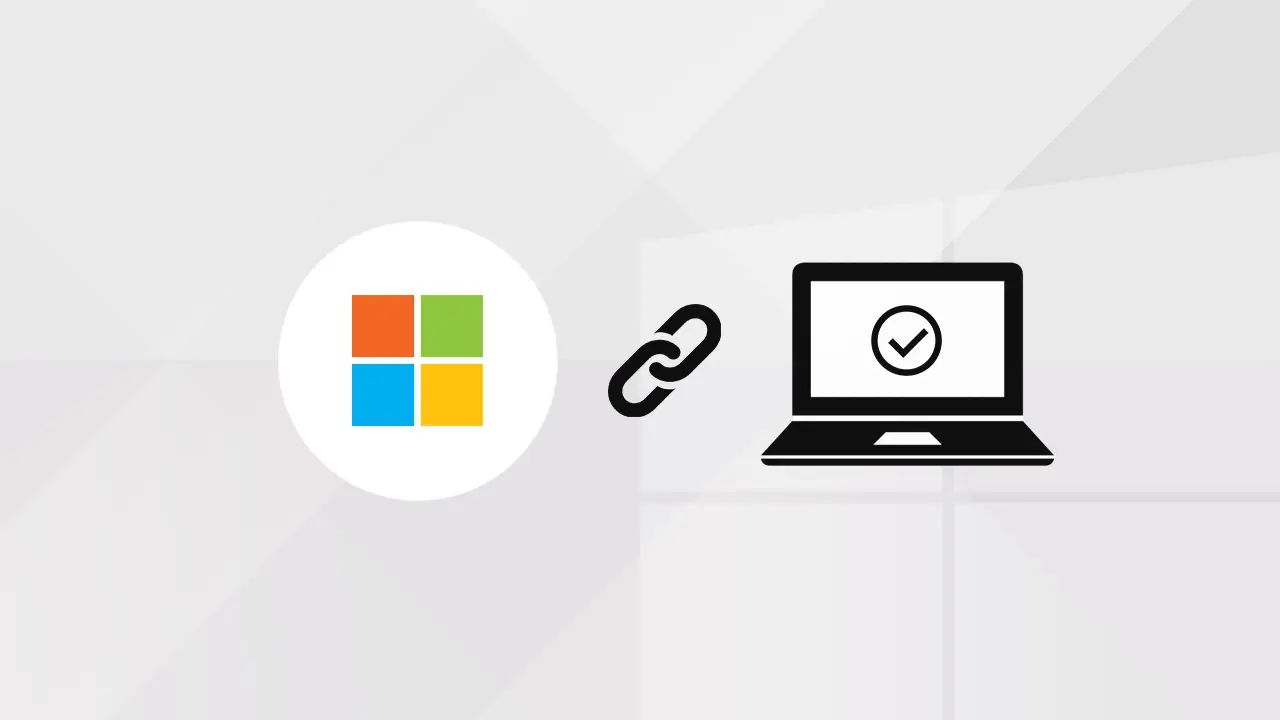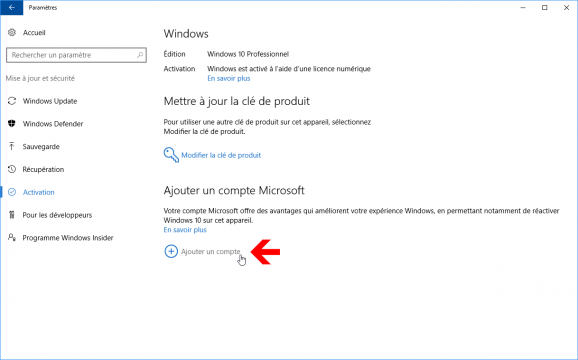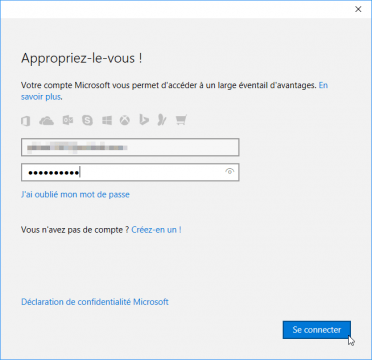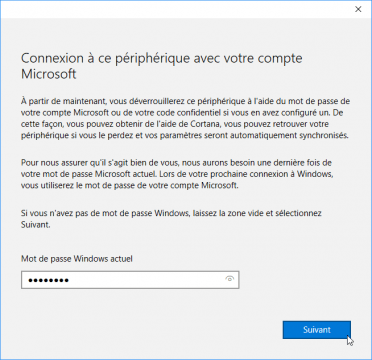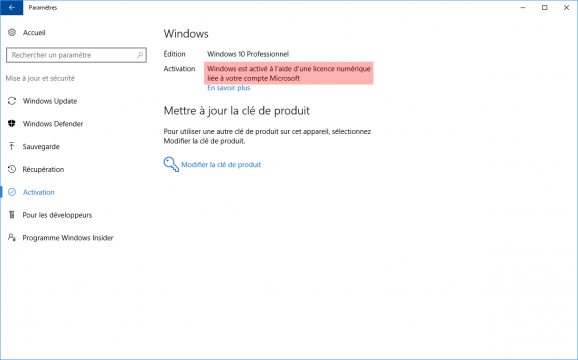Depuis la version 1607 (la mise à jour anniversaire) de Windows 10, nous pouvons lier notre compte Microsoft à la licence numérique Windows 10 de notre PC. Cela permet de réactiver Windows 10 à l’aide de l’utilitaire de résolution des problèmes d’activation si vous effectuez une modification matérielle dans le futur, telle que le remplacement de la carte mère. Avant la mise en place de cette fonctionnalité, il fallait obligatoirement contacter le support de Microsoft pour réactiver sa copie de Windows 10, ce qui n’était pas très pratique 😉 Voyons voir comment faire pour lier son compte Microsoft à la licence numérique Windows 10 de son PC.
Pour lier votre compte Microsoft à la licence numérique Windows 10 de votre PC, la seule démarche à effectuer est de lier votre compte Microsoft à votre compte utilisateur Windows. Vous n’avez rien d’autre à faire, la licence numérique Windows 10 de votre PC sera automatiquement liée à votre compte Microsoft. Si vous avez déjà ajouté votre compte Microsoft, celui-ci est donc déjà liée à la licence numérique Windows 10 de votre PC. Vous verrez automatiquement le message Windows est activé à l’aide d’une licence numérique liée à votre compte Microsoft sur la page d’activation.
Accédez à la page d’activation en ouvrant les paramètres Windows (touches Windows + i) > Mise à jour et sécurité > Activation. Cliquez ensuite sur le lien Ajouter un compte en bas de la page.
Entrez les informations nécessaires pour vous connecter à votre compte Microsoft.
Saisissez ensuite le mot de passe de votre compte utilisateur local Windows.
Et voilà, la licence numérique Windows 10 de votre PC est maintenant liée à votre compte Microsoft !
Une fois que vous avez ajouté votre compte Microsoft et l’avez lié à la licence numérique Windows 10 de votre PC, vous pouvez utiliser l’utilitaire de résolution des problèmes d’activation pour vous aider à réactiver Windows 10 après une modification matérielle importante (carte mère). Si vous ne faites pas ce lien, vous ne pourrez réactiver Windows 10 après un changement de matériel qu’en contactant le support de Microsoft.